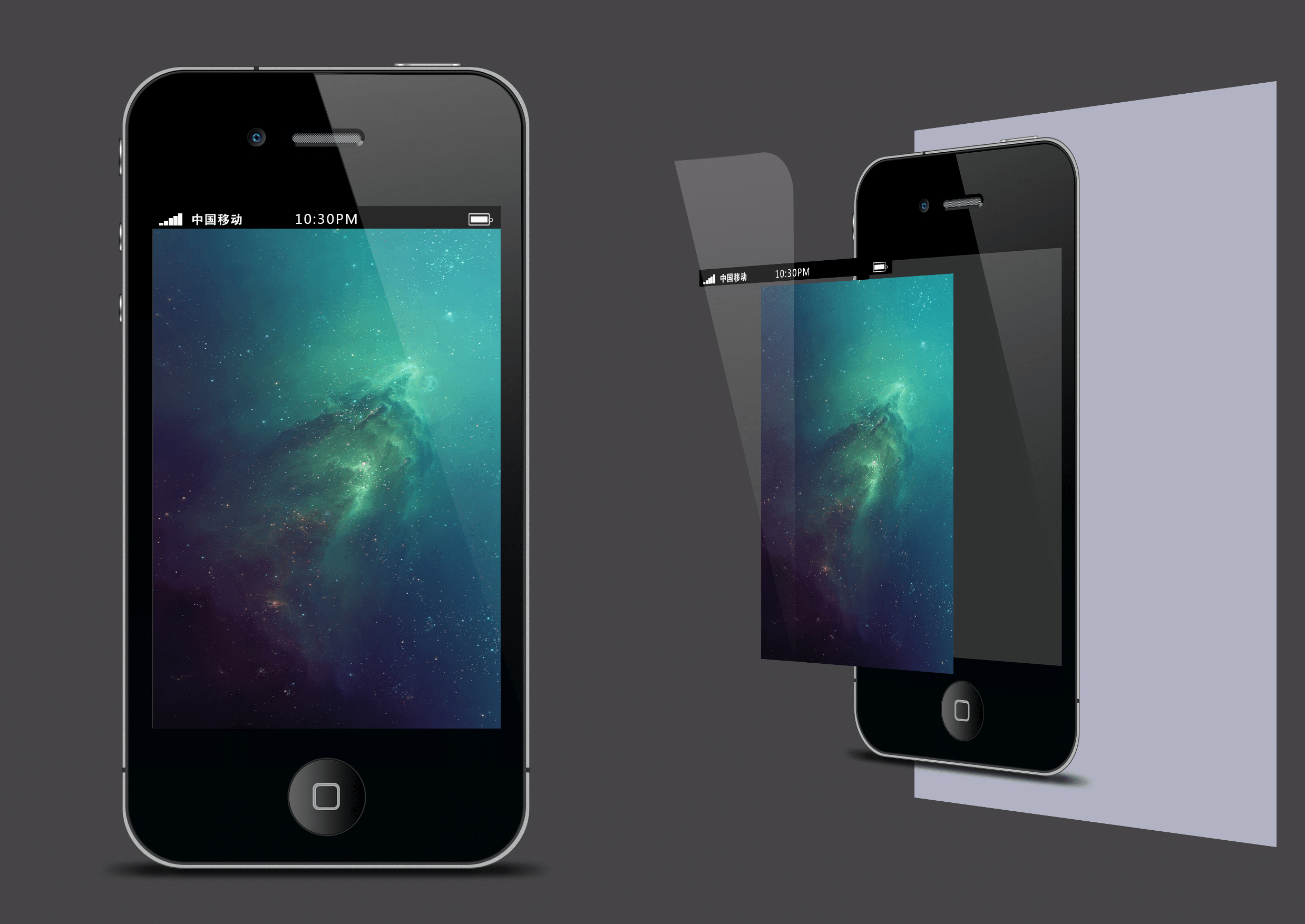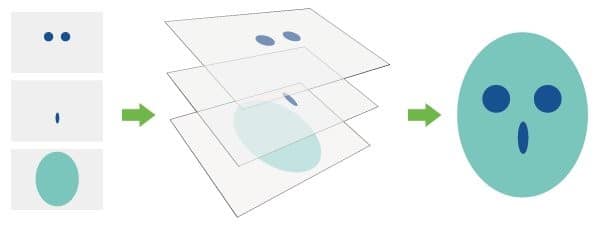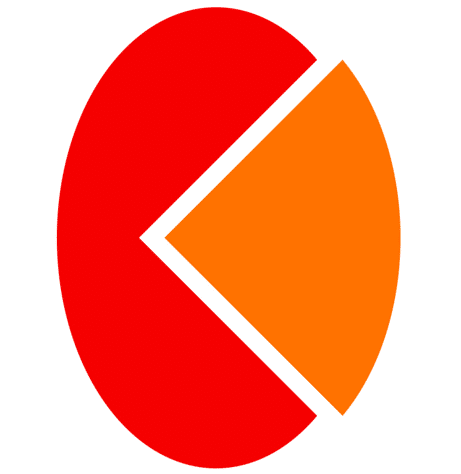一、界面:
菜单栏
文件/新建 ctrl+N
打开 ctrl+O
存储 ctrl+S
存储为 ctrl+shift+S
属性栏
工具箱
工作区
图像窗口
浮动面板
窗口/工作区/复位基本功能 将PS的界面恢复到初始效果
二、颜色(纯色填充)
前景色填充 alt+Dele/alt+清退键
背景色填充 ctrl+Dele/ctrl+清退键
恢复默认前/背景色D(黑/白)
互换前/背景色X
通过前/背景色来吸取图像中的色彩,在拾色器窗口中,将鼠标移动到要吸取的色彩上
Alt+shift+dele前景色填充在图层内有颜色的部份(锁定透明前景色填充)
Ctrl+shift+dele背景色填充在图层内有颜色的部份(锁定透明前景色填充)
三、选区:操作的范围
选区内:被编辑操作
选区外:被保护不破坏
四、图层:相当于透明的玻璃,便于编辑管理F7
新建图层:
ctrl+shift+alt+N
ctrl+shift+N
在当前层之下新建图层:ctrl+单击新建图层图标
删除图层:
dele
复制图层:
Ctrl+J
通过剪切的图层:
Ctrl+shift+J
- 新建文件
- 绘制椭圆选区,新建图层ctrl+shfit+alt+N,填充颜色,取消选区ctrl+D
- 绘制矩形选区,选择/变换选区 旋转45度,移动位置,双击应用变换
- 选择移动工具,使用垂直居中对齐,将选区和图层垂直对齐
- 剪切选区内的图像,ctrl+shift+J将选区内的图像剪切并生成新的图层
- 利用移动工具向右移动,锁定透明像素填充颜色alt+shift+dele